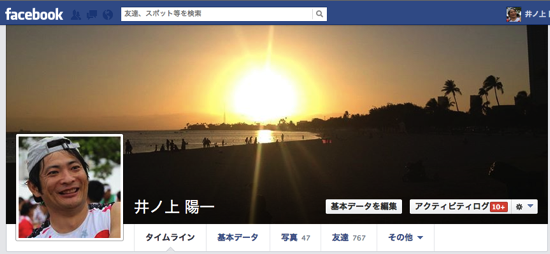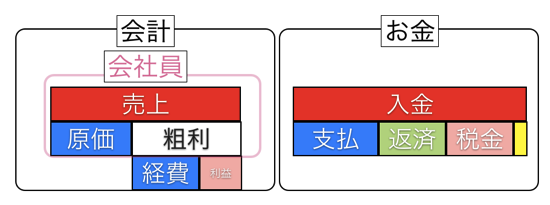Excelにはアクセスキーというものがあります。
うまく使うと非常に便利です。

アクセスキーとは
アクセスキーには大きくわけると3種類あります。
(Excel2007,2010,2013を対象とします)
1 Excel2007以降のアクセスキー
Altキーを押すと、このように、リボン(上部のメニュー】にアルファベットや数字が表示されます。
これを順におしていくと、さまざまな操作ができるのです。

たとえば、コピーなら、Alt→H→Cと押します。
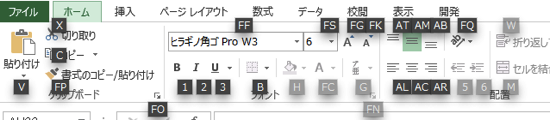
Alt→H→Cは、Altキーを押して、Hを押して、Cを押すという意味です。
通常のショートカットキー(Ctrl+C)のように、同時押しではありません。
2 Excel2003以前のアクセスキーをExcel2007以降で使う
Excel2003のときに使えていたアクセスキーを2007以降でも使えます。
たとえば、シートの削除は、2003以前にはメニューにありましたが、2007以降にはありません。
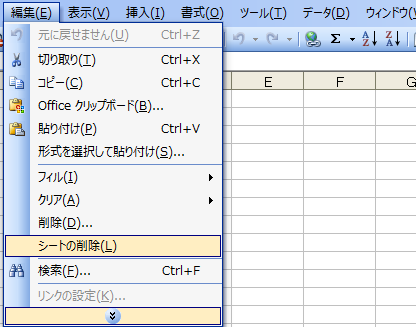
2007以降で、Alt→Eと押すと、次のような表記がでます。
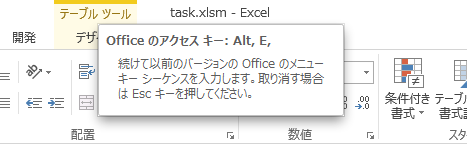
この後、Lを押すとシートの削除ができるのです。
(実際には、「シートを削除してもいいですか」という旨のメッセージが出るので、この後にEnterキーを押します。)
3 クイックアクセスツールバーを利用
クイックアクセスツールバーにアイコンを設定すると、1〜9のアクセスキーが割り振られます。
「最近使ったブックを開く」にAlt+1
「ピボットテーブル」にAlt+2を設定しています。
いろいろ試した結果、この2つが残りました。
設定はこちらの記事を参考にしてください。
・Excelショートカットキーのカスタマイズ | EX-IT
アクセスキーの使いどころ
アクセスキーを使うポイントは次の3つです。
1 押すキーが多い、複雑なアクセスキーは使わない
たとえば、フォントを大きくするアクセスキーは、Alt→H→FGです。
押すキーも多く、使えないこともありませんが、マウスの方が早いでしょう。
(この操作にショートカットキーはありません)
2 マウスの方が早いものは、マウスを使う
前述のように、マウスの方が早いものは、マウスを使います。
アクセスキーで選択した後にマウス操作があるものもマウスの方がいいでしょう。
たとえば、条件付き書式は、Alt→H→Lのあと、さらに選択の必要があります。
マウスで選択した方が便利です。
ただし、高性能なマウスが必須となります。
Macのトラックバッドだと、キーボードのすぐ下でマウス操作ができ、性能もいいので、すばやい操作が可能です。
Windowsならトラックボールをおすすめします。
3 ショートカットキーがあるものは、ショートカットキー優先
もし、その操作にショートカットキーがあれば、アクセスキーよりもショートカットキー優先です。
たとえば、コピーなら、わざわざアクセスキー(Alt→H→C)を使わなくても、ショートカットキー(Ctrl+C)があります。こちらの方が瞬時に操作できます。
私がよく使うアクセスキー
以上の使いどころを踏まえて、私が良く使っているアクセスキーは次の7つです。
1 Alt→E→L→Enter シート削除
シートを削除するアクセスキーです。
前述のように確認メッセージができるので、Enterまでを1セットで考えています。

2 Alt→T→O Excelのオプション
そうそう頻繁にオプションを変更することはありませんが、覚えておくと便利です。Excelのオプションはバージョンによって操作が微妙に違いますが、ショートカットキーは変わりません。
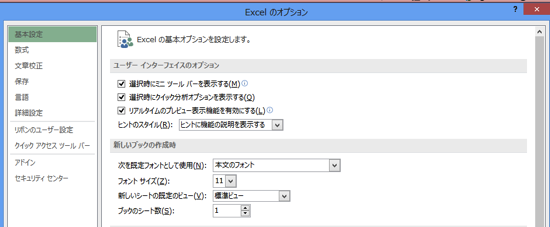
3 Alt→W→L シートを標準表示
シートの表示を標準に切り替えます。
その他、Alt→W→Pでページレイアウト表示、Alt→W→Iで改ページプレビューです。
4 Alt→W→A ウィンドウの整列
複数のウィンドウを整列させます。
5 Alt→W→F→F ウィンドウ枠の固定
キーが多いのが難点ですが、リボンの切り替えの手間、ショートカットキーがないこと、使う頻度が高いことを考えると、便利です。
6 Alt→I→R 行の挿入
行を選択して、Ctrl+Shift+;でもできますが、こちらの方がちょっと早いかもしれません。
7 Alt→I→C 列の挿入
同じく列の挿入のアクセスキーです
番外編
私はあまり使いませんが、ひょっとすると便利に感じる方も多いかと思うアクセスキーです。
・Alt→E→M シートのコピー
私はCtrlキーを押しながらマウスでドラッグを使います。
・Alt→O→H→R シート名の変更
評価に悩むところですが、マウスでやった方が早い気もします。
昨日は、いぜなトライアスロン(スイム2km、バイク66km、ラン20km)。
去年は台風で中止になったので、ようやく参戦できました。
潮の流れ、風、アップダウンに苦しみながら無事完走。
ただ、台風が近づいていますので、今日フェリーで島を脱出するまでがレースです^^;
■著書
『税理士のためのプログラミング -ChatGPTで知識ゼロから始める本-』
『すべてをがんばりすぎなくてもいい!顧問先の満足度を高める税理士業務の見極め方』
ひとり税理士のギモンに答える128問128答
【インボイス対応版】ひとり社長の経理の基本
「繁忙期」でもやりたいことを諦めない! 税理士のための業務効率化マニュアル
ひとり税理士の自宅仕事術
リモート経理完全マニュアル――小さな会社にお金を残す87のノウハウ
ひとり税理士のセーフティネットとリスクマネジメント
税理士のためのRPA入門~一歩踏み出せば変えられる!業務効率化の方法~
やってはいけないExcel――「やってはいけない」がわかると「Excelの正解」がわかる
AI時代のひとり税理士
新版 そのまま使える 経理&会計のためのExcel入門
フリーランスとひとり社長のための 経理をエクセルでトコトン楽にする本
新版 ひとり社長の経理の基本
『ひとり税理士の仕事術』
『フリーランスのための一生仕事に困らない本』
【監修】十人十色の「ひとり税理士」という生き方